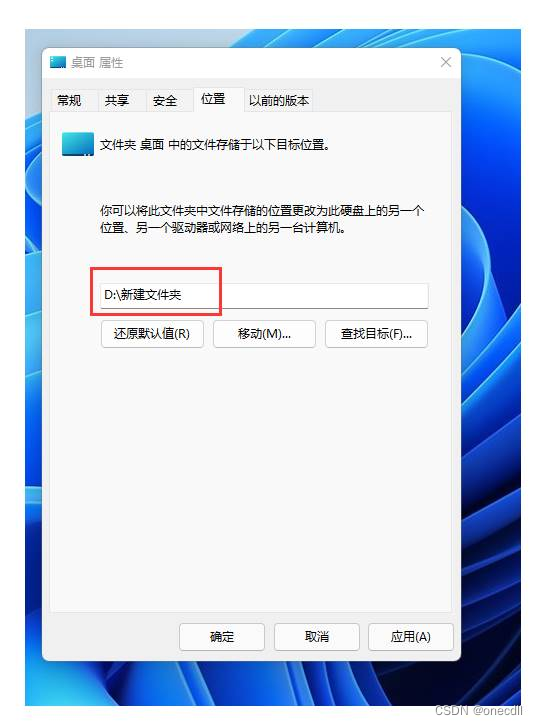| win11桌面存储路径从D盘改回C盘的方法介绍 | 您所在的位置:网站首页 › 桌面路径转移怎么设置不了图标 › win11桌面存储路径从D盘改回C盘的方法介绍 |
win11桌面存储路径从D盘改回C盘的方法介绍
|
在Windows 11中,如果您将桌面文件夹的存储位置从C盘移动到了D盘,想要改回C盘,可以根据以下的几个步骤操作: 在桌面空白处右键点击,选择“个性化” 在个性化设置中找到并点击“桌面图标设置”。 在桌面图标设置界面,这并不是更改桌面存储路径的地方。要更改桌面文件夹路径,您需要通过另一种方式 按Win + E打开文件资源管理器,找到位于D盘的“桌面”文件夹。 右键点击“桌面”文件夹,选择“属性”。•在“位置”选项卡中,点击“还原默认值”按钮。这将把桌面文件夹的存储位置改回默认的C盘路径。
请注意,如果“还原默认值”按钮是灰色不可用的状态,您可能需要手动移动文件 手动迁移文件: •先在C盘的用户目录下(通常是C:\Users\[用户名]\)创建一个新的“桌面”文件夹。 关闭所有打开的桌面窗口,包括任何可能使用桌面快捷方式的应用程序。 备份D盘桌面文件夹里的所有文件到其他位置。 将D盘“桌面”文件夹内的所有内容复制粘贴到新建的C盘“桌面”文件夹内。 再次打开“桌面”文件夹的属性,将位置改为C盘新创建的“桌面”文件夹路径。 |
【本文地址】
公司简介
联系我们